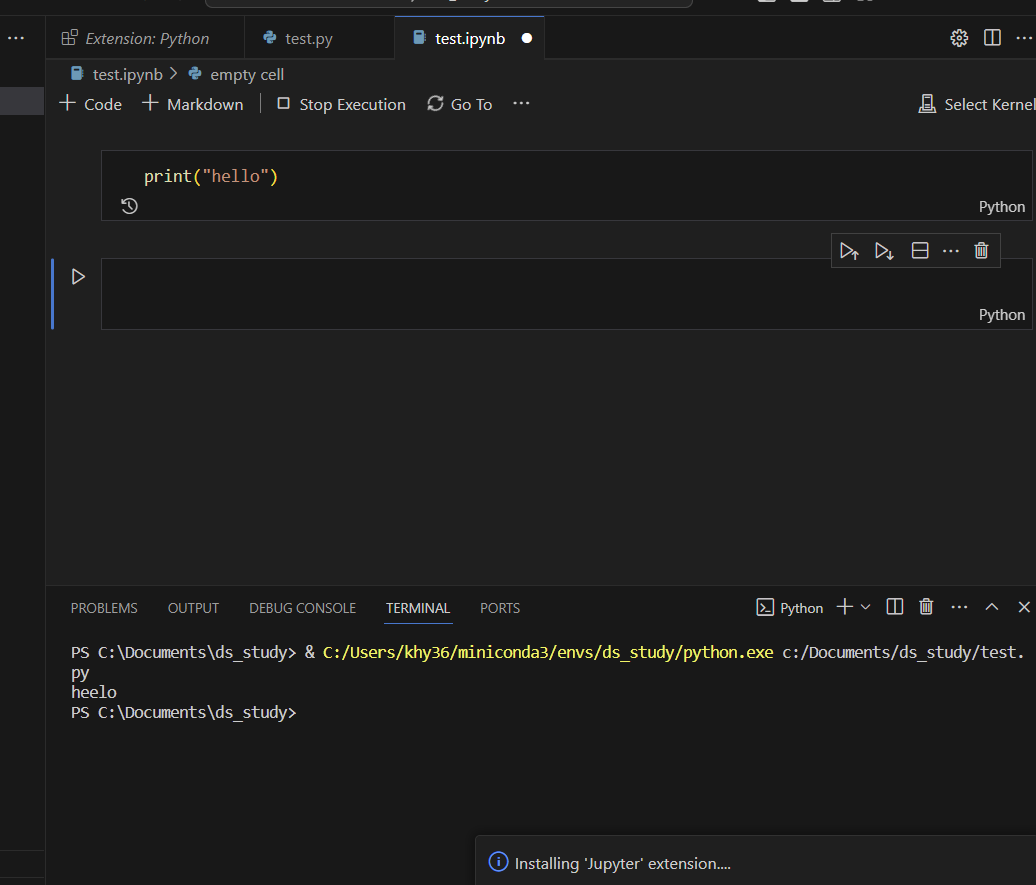#1. 실습환경 만들기 (미니콘다)
1.웹브라우저 기본을 크롬으로 설정
2.미니콘다 다운
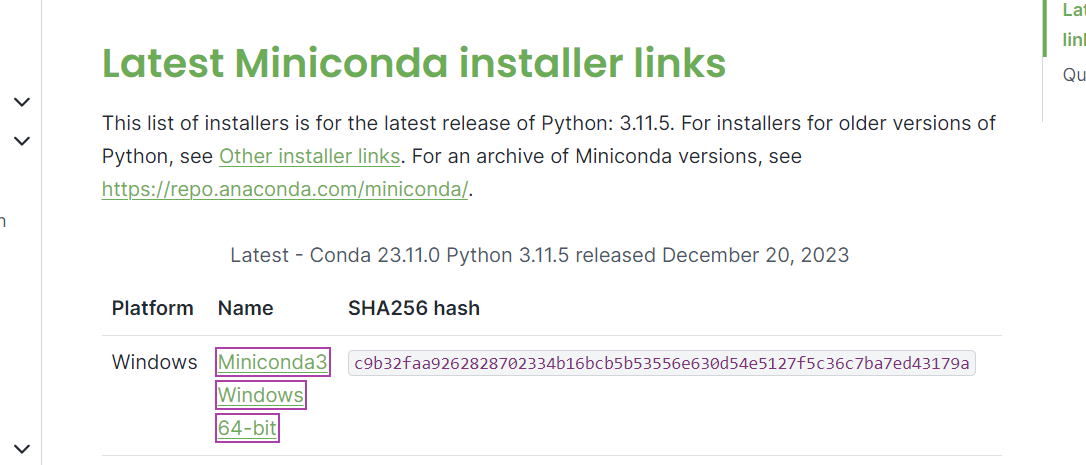
3.미니콘다 프롬프트 실행
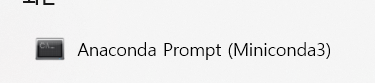
4.버전확인, 업데이트 진행
(base) C:\Users\khy36>conda --version
conda 23.11.0
(base) C:\Users\khy36>conda update conda5.실습환경 생성
(base) C:\Users\khy36>conda create -n ds_study ptyhon=3.8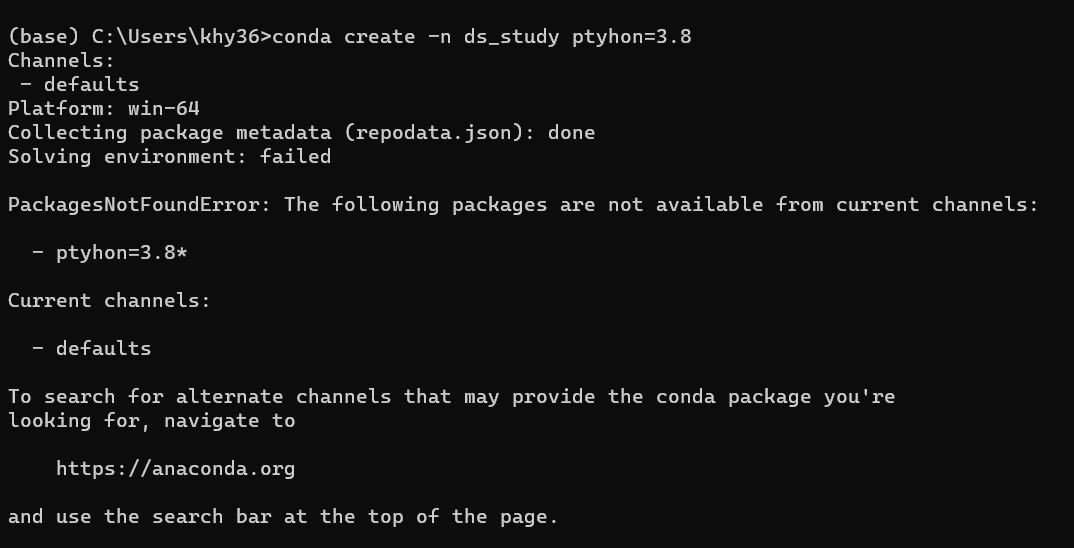
한번에 되는법이 없다...
패키지가 없다니까 패키지 받아주자
(base) C:\Users\khy36>conda install -c conda-forge python=3.8이러니까 바로 깔렸다! 굿굿
##만든거 활성화 시키기
(base) C:\Users\khy36>conda activate ds_study
##비활성화 시키기
(ds_study) C:\Users\khy36>conda deactivate
##환경 뭐있나 보기
(base) C:\Users\khy36>conda env list
# conda environments:
#
base * C:\Users\khy36\miniconda3
ds_study C:\Users\khy36\miniconda3\envs\ds_study실습때 많이쓰는거 깔기 (주피터)
(base) C:\Users\khy36>conda activate ds_study
(ds_study) C:\Users\khy36>conda install jupyter
(ds_study) C:\Users\khy36>conda install ipython
(ds_study) C:\Users\khy36>conda install matplotlib
(ds_study) C:\Users\khy36>conda install seaborn
(ds_study) C:\Users\khy36>conda install pandas
(ds_study) C:\Users\khy36>conda install scikit-learn
(ds_study) C:\Users\khy36>conda install xlrd
주피터 노트북 실행해서 아래 나오면 ㅇㅋ
(ds_study) C:\Users\khy36>jupyter notebook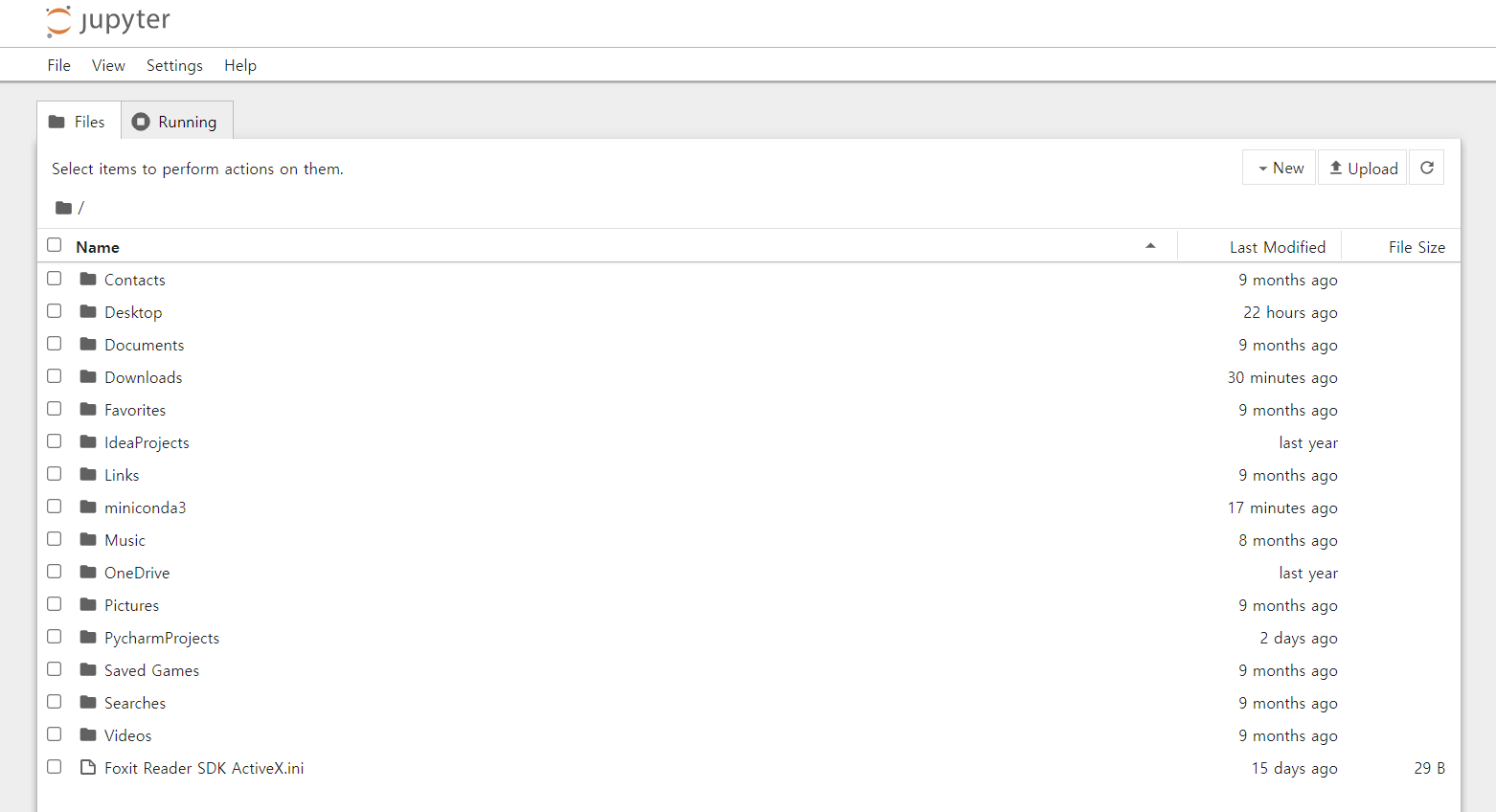
오른쪽 위 new->notebook->python3
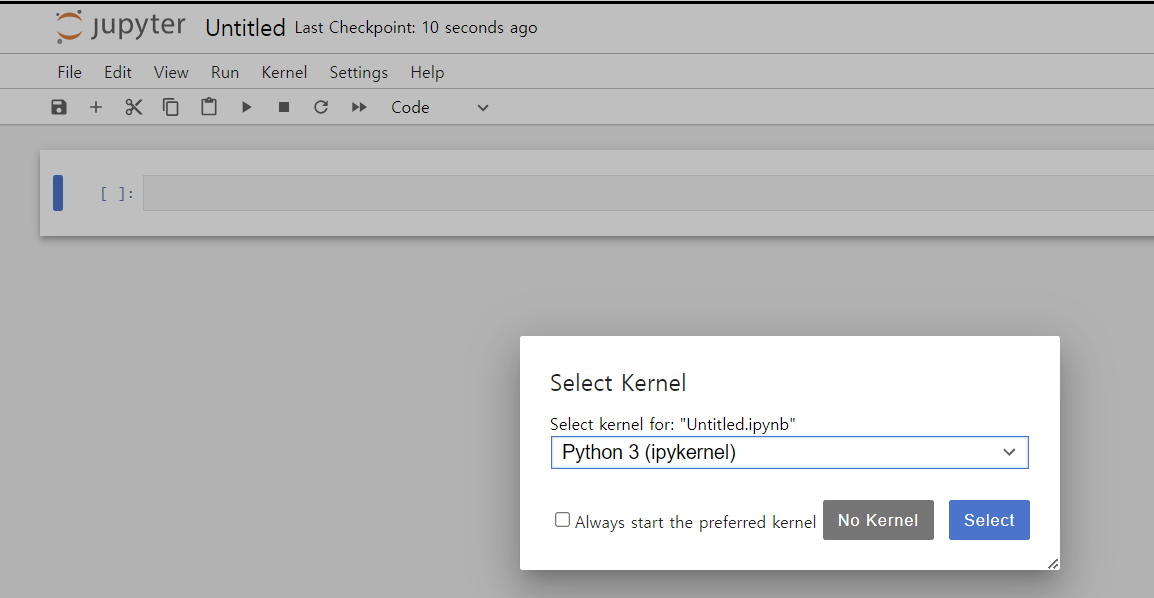
이렇게 실행해서 나오면 끝
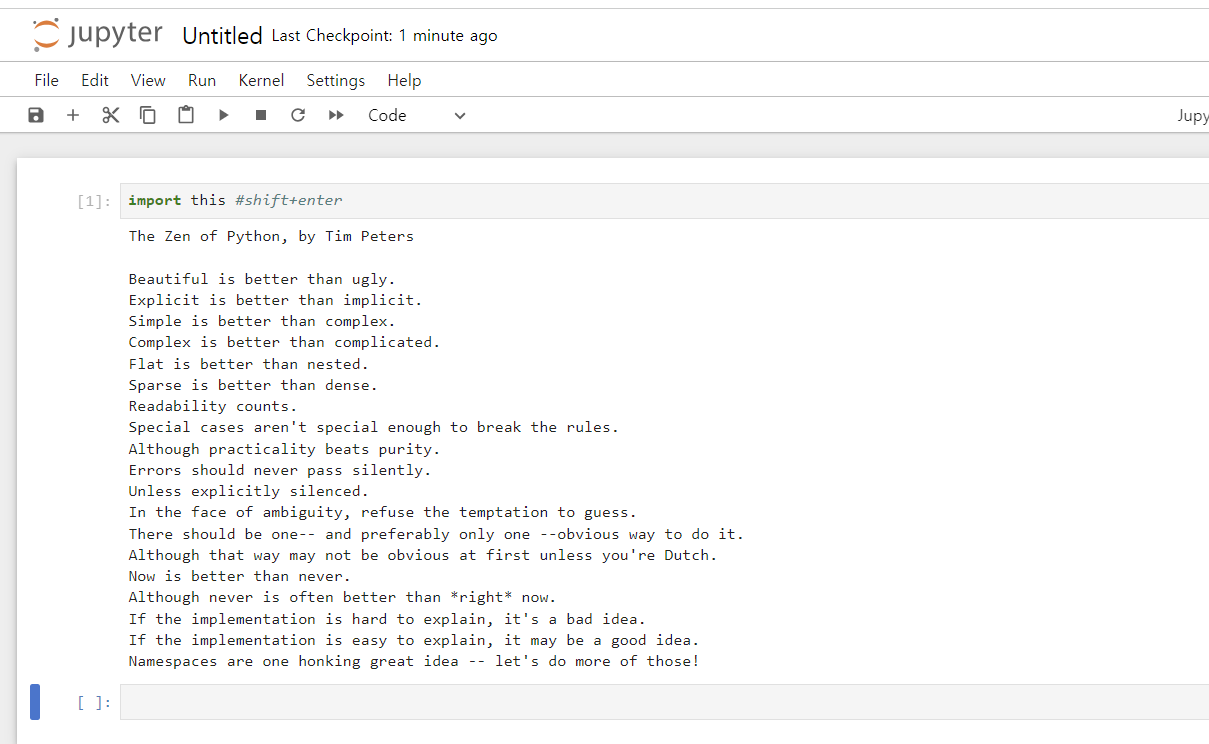
6.matplotlib 한글설정
matplotlib은 원래 한글지원을 안해서 깨짐
이거 실행시켜보면 알수잇음
import matplotlib.pyplot as plt
%matplotlib inline
plt.title('데이터사이언스')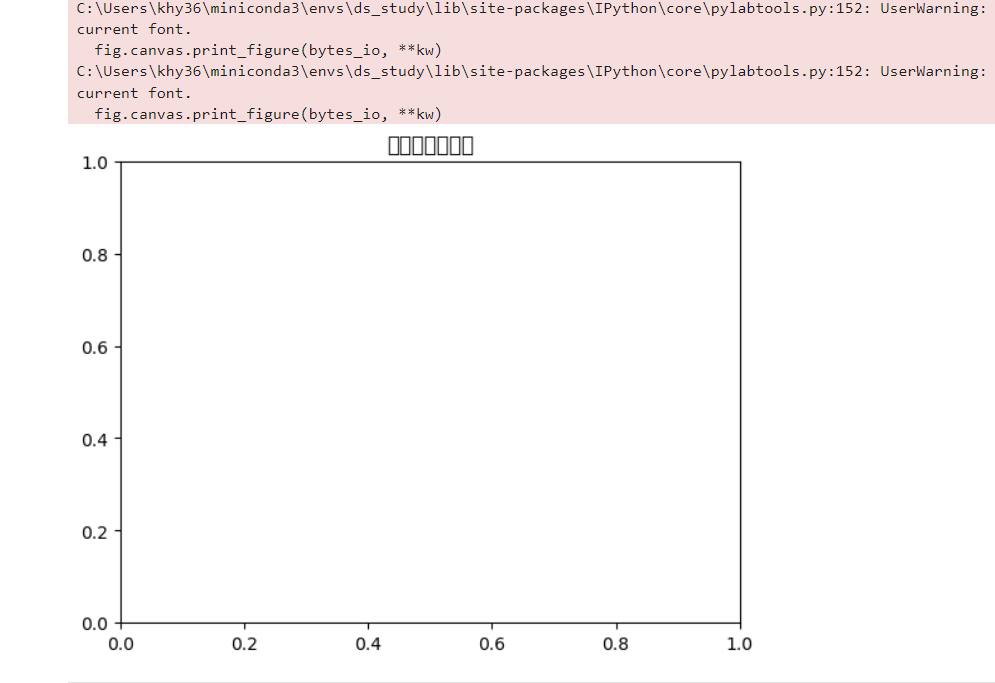
해결법 (쓰다가 칸이 모자라면 esc 누른다음 b누르면됨)
from matplotlib import font_manager
f_path="C:\Windows\Fonts\malgun.ttf"
font_manager.FontProperties(fname=f_path).get_name()from matplotlib import rc
rc("font",family="Malgun Gothic")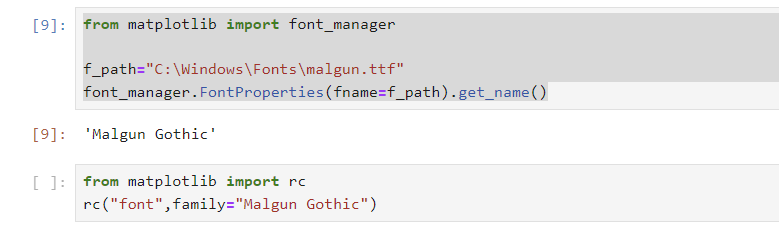
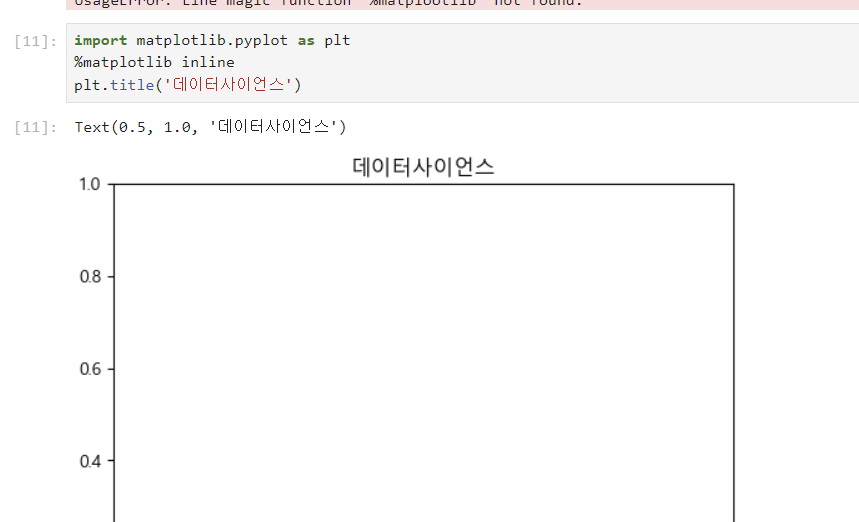
오오 신기
한글인코딩을 위해 앞으로는 이거 계속 써야함
import matplotlib.pyplot as plt
%matplotlib inline
from matplotlib import rc
rc("font",family="Malgun Gothic")
plt.title('데이터사이언스')가장 안정적이게 끄는법은
저장 누르고
파일에 close and shutdown notebook으로 끄기
#2. 실습환경 만들기 (vs code)
2.vs code가 이미 깔려있었어서 안깔았다.

폴더 하나 만들어주고
2.file->new foler 로 불러오기
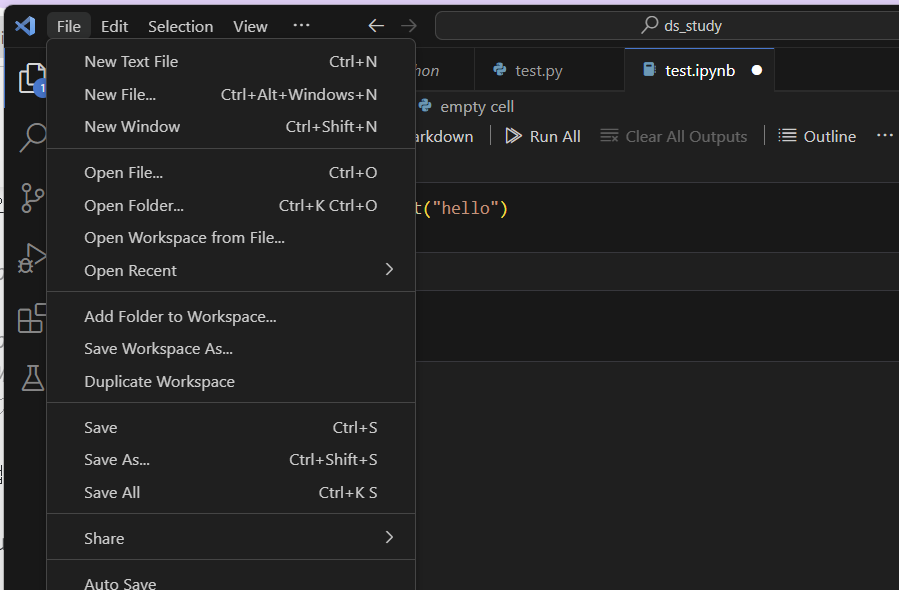
3.여기 눌러서 python istall
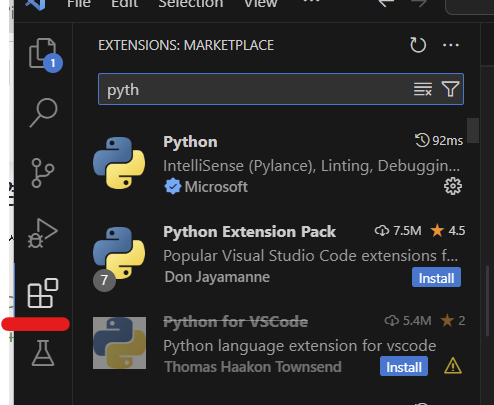
4.ipynb, py 파일 두개 만들기
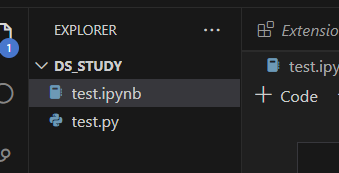
5.ctrl+shift+p 누르고 select interpreter 선택
미니콘다에서 만든 ds_study 선택

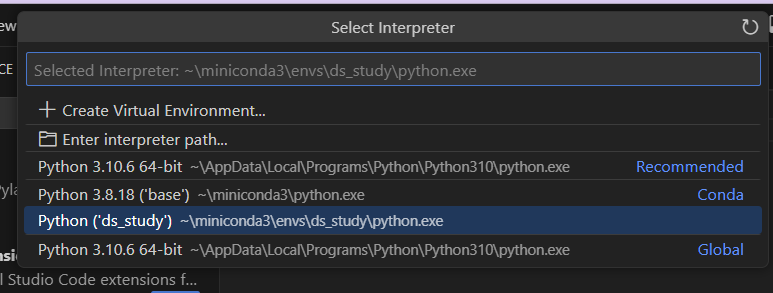
변경적용확인

아까 만들어둔 파일들 실행시켜서 실행되면 끝
jupyter shift+enter 키가 안먹는다면
jupyter and python 어쩌구 나오는거 설치해주면 됨